حل مشكلة GPT Partition Style أثناء تثبيت ويندوز 10 – بدون فورمات للهارد ديسك
رُبّما واجهتك مشكلة GPT Partition Style وهي الرسالة التي تظهر أثناء تثبيت ويندوز 10 الذي يتطّلب تثبيت النظام على بارتشن نظامه MBR وبالتأكيد ستخبرك الرسالة بانه عليك تحويل البارتشن من Gpt إلى Mbr لتتمكن من تثبيت نظام ويندوز 10 على حاسوبك بشكل طبيعي. وربما لا تعرف ما الفرق بين mbr و gpt وماذا تختار هنا ولكن سنرشدك إلى الحل الأسهل بدون فورمات.
هام جداً : للأسف، قام العديد بعمل فورمات للهارد ديسك بعد ظهور رسالة GPT Partition Style ولكن هنا، حل آخر بدون فورمات لتثبيت ويندوز 10. تابع فقط الخطوات المذكورة بالمقال.
في الرسالة التي تظهر لك لحل هذه المشكلة أثناء عملية التثبيت تجبرك أن نستخدم أوامر Diskpart من تطبيق CMD لتحويل البارتشن إلى Mbr وللأسف، هذه الطريقة ستقوم بحذف كافة الملفات والبيانات المُتواجدة على القرص الصلب لتحويل نظامه إلى Mbr وهي الطريقة سنذكرها بالطبع ولكن سنشرح طريقة حل أخرى أسهل بكثير قبل عمل فلاشة ويندوز 10 وقبل نسخها حتى لا نضطر لحذف البيانات.
اقرأ أيضا: ما هو افضل برنامج حرق الويندوز على فلاشة ؟ – نسخ ISO بدون أخطاء
1- حل مشكلة GPT Partition Style ويندوز 10 بدون فورمات
إذا قمت بحرق نسخة Iso الخاصة بنظام ويندوز 10 على فلاش ميموري بواسطة آداة مايكروسوفت windows usb dvd tool سيتم حرقها بنظام NTFS وهو الأمر الذي يمنع ويندوز 10 من التثبيت على بارتشن نوعه GPT ولذلك، سنستخدم برنامج “Rufus” الأشهر في نسخ ويندوز على فلاش ميموري.
غرد هذا الحل “اضغط هنا للتغريد“.
سنختار ملف Iso بالضغط على علامة الإسطوانة بجانب كلمة Iso Image وسيتم تغيير الإعدادات تلقائياً إلى نظام ملفات Ntfs ولكن ما سنفعله هو التأكد من إختيار “gpt partition scheme for uefi” المتواجدة أسفل خيار “partition scheme and target system type” وسيتم تغيير نظام الملفات إلى Fat32.
اقرأ أيضا: هذه افضل 3 طرق لـ تثبيت ويندوز من الفلاش ميموري
الآن سنقم بإعادة تشغيل الحاسوب والإقلاع مُباشرة من الفلاش ميموري وقم بإختيار بارتشن C أثناء عملية التثبيت أو أي بارتشن تُريد تثبيت النظام بداخله ثم قم بعمل Format ثم إضغط Next ولن تظهر لك رسالة GPT Partition Style مرة أخرى.
2- تحويل البارتشن من Gpt إلى Mbr
إذا كنت لازلت تعمل على نظام ويندوز 7 أو 8 وتنوي تثبيت ويندوز 10، يُمكنك أولاً تحويل البارتشن إلى Mbr من Gpt بواسطة برنامج “AOMEI Partition Assistant” الذي يُقدّم خطوات سهلة جداً وشرحناها مُسبقاً في مقال: تحويل البارتشن الى gpt من mbr بواسطة برنامج AOMEI.
الخطوات المذكورة في المقال لن تتغير إلا عند الضغط كليك يمين على البارتشن ثم إختيار Convert To Mbr بدلا من Convert To gpt ثم تضغط Apply ثم تضغط Ok وسيطلب من إعادة تشغيل الحاسوب لإتمام العملية دون فقد البيانات.
3- حل مشكلة GPT Partition Style أثناء التثبيت
أثناء عملية تثبيت ويندوز 10 وإذا ظهرت لك رسالة GPT Partition Style يُمكنك الضغط على Shift+F10 لفتح برنامج CMD وتابع الخطوات التالية ولكن يجب عليك أولا أخذ نسخة إحتياطية من ملفاتك الهامة حتى لا تخسرها لأن هذه الأوامر ستؤدي لحذف كافة البارتشن لإنشائهم مرة أخرى بنظام Mbr.
- إكتب أمر Diskpart وإضغط Enter
- سنكتب list disk لعرض الأقراص الصلبة الموصولة
- سنختار رقم القرص الصلب 0 أو 1 إذا كان هناك أقراص أخرى
- سنكتب الأمر clean ونضغط Enter ولكن هذا الأمر يحذف كافة المعلومات والبارتشن المتواجدة
- والآن سنكتب convert mbr ونضغط Enter لتحويل نظام البارتشن
- وستظهر لك الآن رسالة تأكيد لهذه العملية.
اقرأ أيضا: طريقة استعادة بارتشن مفقود ببرنامج ريكفري مجاني
هذه الخطوات الثلاث سترشدك دائما في تثبيت ويندوز 10 وحل مشكلة GPT Partition Style التي تمنعك من تثبيت النظام وأنصحك دائما بأن تبدأ بالخطوة الأولى لحرق ويندوز 10 بدعم لبارتشن Gpt بدلاً من الحاجة لتحويله إلى Mbr وخوض الخطوات الأخرى إلا في حالة الحاجة إليها.


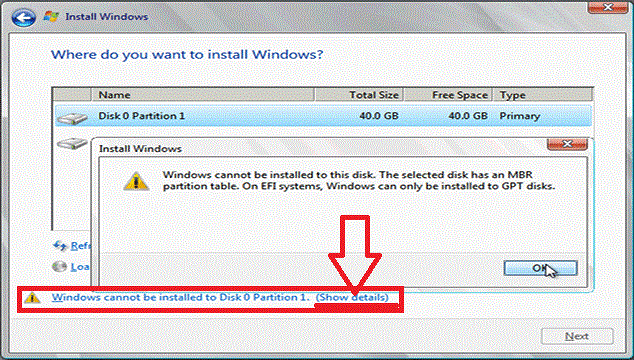
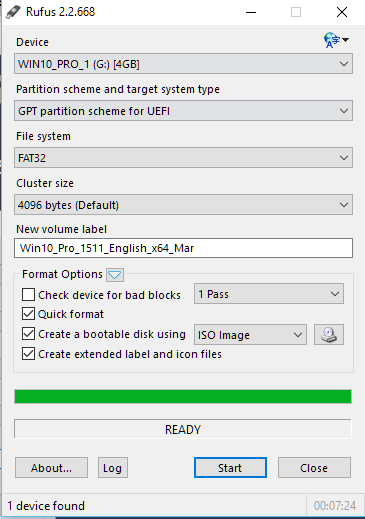
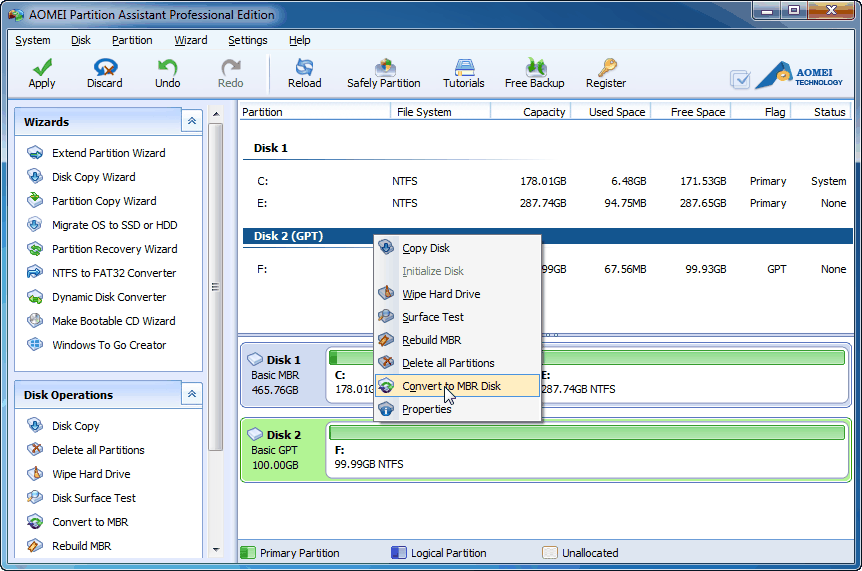
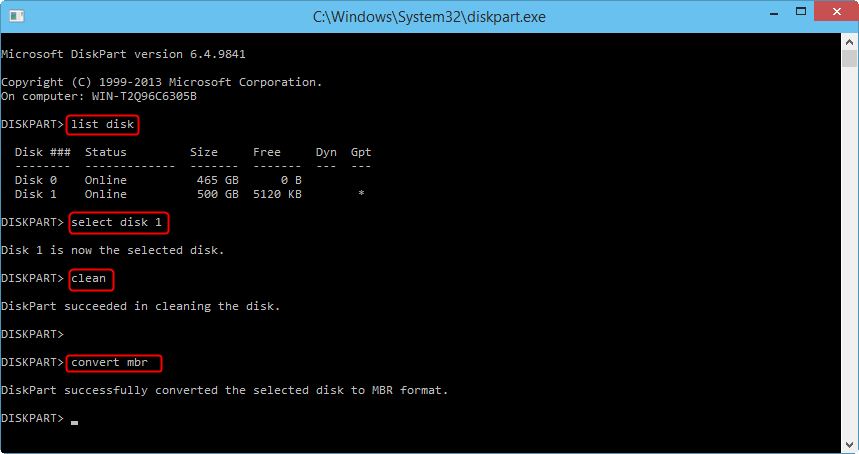
جزاكم الله خيرا
أحنجت في الـ setup تفعيل enable لكل من legacy ، الـ UEFI حتى يمكن الدخول على الفلاشة
شكرا للاضافة يا صديقي
تحياتي لك
فين تقصد ده ..؟؟
جزاك الله خيرا و الله تعبت كثيرا حتى هداني الله لموضوعك هذا فشكرا جزيلا لان هذه المواضيع معقده للغاية
تحياتي ليك أ/احمد
مشكلة gpt partition style واجهتني اول مرة عند تثبيت ويندوز 10 اول اصدارة ولم يعجبني الحل الذي يقول انه يجب حذف كافة بيانات الهارد ديسك ولذلك، يمكننا الاستفادة من حلول نسخ الفلاش ميموري باعدادات أخرى كما شرحنا ثم تغيير نظام البارتشن لاحقاً اذا رغب المستخدم.
لو سمحت ممكن تحلها لي ..
انا واجهتني نفس المشكله وحملت البرنامج وحرقت النسخه ع البرنامج الي جبته فوق .. GPT
بس ما رضي يقلع من الفلاش ..
غيرت نظام الاقلاع من البايوس ل CSM ما يرضى ..
ولما اغير النظام الاقلاع ل UEFI تطلع لي رساله CMD بان هناك ملف ناقص للاقلاع ..
دخلت البرنامج اجين وحرقت النسخه MPR
تشتغل بس ما اقدر انزل الويندوز للقسم C
ارجوك انقدني
جزاء الله خيرا بعلمك
شكرا جزيلا
وجزاكم الله خيرا
بقالى 3 سنوات بدور على حل للموضوع
جربت برنامج Rufus اللى وصفته وكان تحفه
تانى
الف الف شكر
الف شكر
تم حل المشكله والويندوز اتسطب اخيرا
بقالى 3 سنوات بدور على حل للموضوع
جربت برنامج Rufus اللى وصفته وكان تحفه
تانى
الف الف شكر
فعلا انت مبرمج رائع وعبقري
شكرا جزيلا الله يجازك الف خير جارى التجربه يا غالي